एज को एक नया पूर्ण मेकओवर मिला है माइक्रोसॉफ्ट में मई अपडेट 2020 और तब से कुछ विंडोज 10 उपयोगकर्ता फोरम में किसी समस्या के बारे में शिकायत कर रहे हैं। इन यूजर्स के मुताबिक कुछ वेबपेज नहीं खुल रहे हैं और एरर मैसेज दिखा रहे हैं।इस पृष्ठ में समस्या आ रही है“. यदि आप अपने कंप्यूटर पर इस प्रकार का त्रुटि संदेश देख रहे हैं, तो समस्या को हल करने के लिए इन आसान सुधारों का पालन करें।
प्रारंभिक समाधान–
1. उसी वेबपेज को दूसरे ब्राउज़र से एक्सेस करने की कोशिश करें (जैसे- क्रोम, ओपेरा, आदि)
2. अपने एंटीवायरस को अस्थायी रूप से अक्षम करें और जांचें कि क्या आप पृष्ठ खोलते हैं।
यदि आप किसी अन्य ब्राउज़र से वेबपेज एक्सेस कर सकते हैं तो एज के साथ समस्या को हल करने के लिए इन सुधारों का पालन करें-
फिक्स-1 रजिस्ट्री संशोधित करें-
में एक नई कुंजी बनाना एज हेडर इस मुद्दे को ठीक करेगा।
1. आपको इस कोड को सर्च बॉक्स में टाइप करना होगा।
regedit
2. बस, "पर क्लिक करेंरजिस्ट्री संपादक“.

3. एक बार रजिस्ट्री संपादक खिड़की खुलती है, यहाँ जाएँ-
कंप्यूटर\HKEY_LOCAL_MACHINE\SOFTWARE\Policies\Microsoft
4. बाएं हाथ की ओर, दाएँ क्लिक करें पर "माइक्रोसॉफ्ट" चाभी।
5. अब, "पर क्लिक करेंनया>"और फिर" पर फिर से क्लिक करेंचाभी“.
6. नई कुंजी को "के रूप में नाम देंएज“.
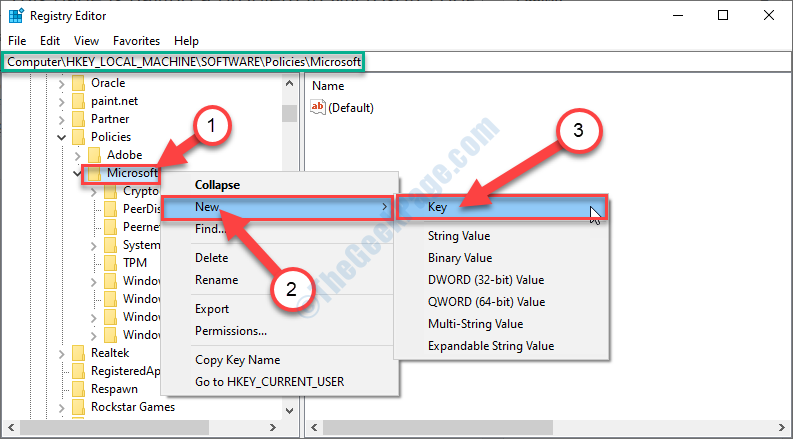
7. अब, खिड़की के दायीं ओर, दाएँ क्लिक करें अंतरिक्ष पर और फिर “पर क्लिक करेंनया>"और फिर" पर क्लिक करेंDWORD (32-बिट) मान“.
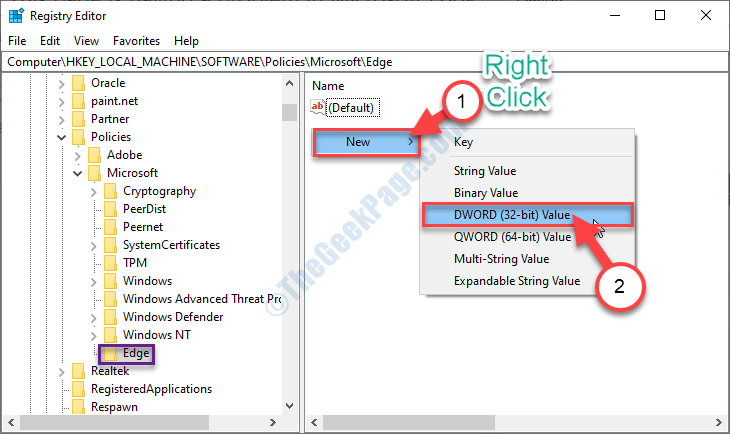
8. इस कुंजी का नाम "RendererCodeIntegrityEnabled“.
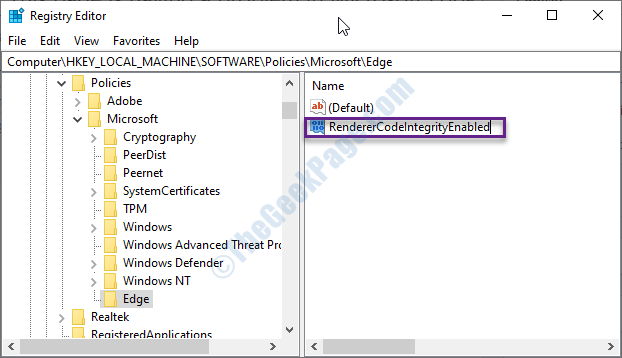
9. अब क, डबल क्लिक करें पर "RendererCodeIntegrityEnabled"डी-वर्ड वैल्यू।
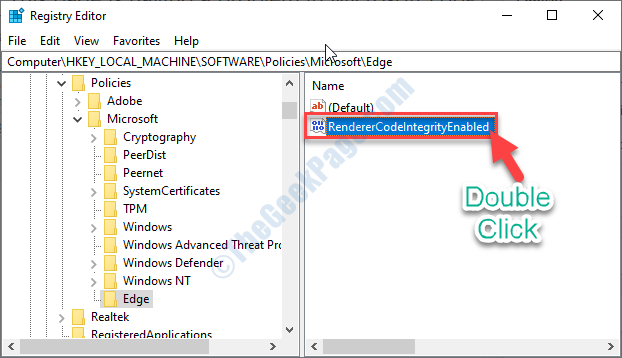
10. ठीक 'मूल्यवान जानकारी:' सेवा मेरे "0“.
11. अब, "पर क्लिक करेंठीक है“.
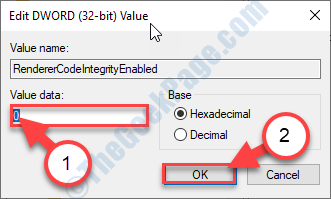
बंद करे रजिस्ट्री संपादक खिड़की।
रीबूट आपका कंप्यूटर। अपने कंप्यूटर को रीबूट करने के बाद, उसी वेबपेज का उपयोग करने का प्रयास करें एज.